黑群晖arpl引导是巴西的一位大神出的编译系统,让黑群晖DSM7.X引导的编译和安装变得非常简单,目前来说兼容性也比较不错。本文主要是在ESXi下通过arpl引导安装DSM7.1的黑群晖。
下载arpl引导
去github下载最新压缩包:https://github.com/fbelavenuto/arpl/releases
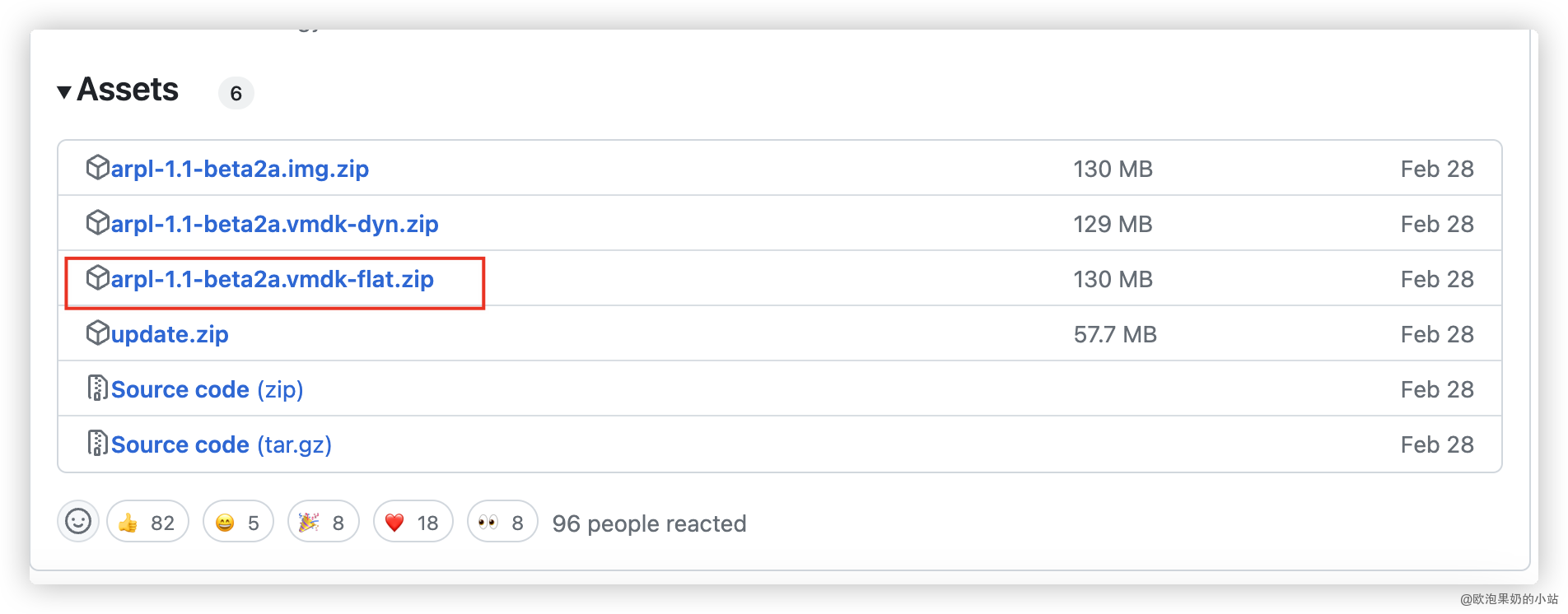
创建虚拟机
主机/集群上右键,选择“新建虚拟机”,点击下一页
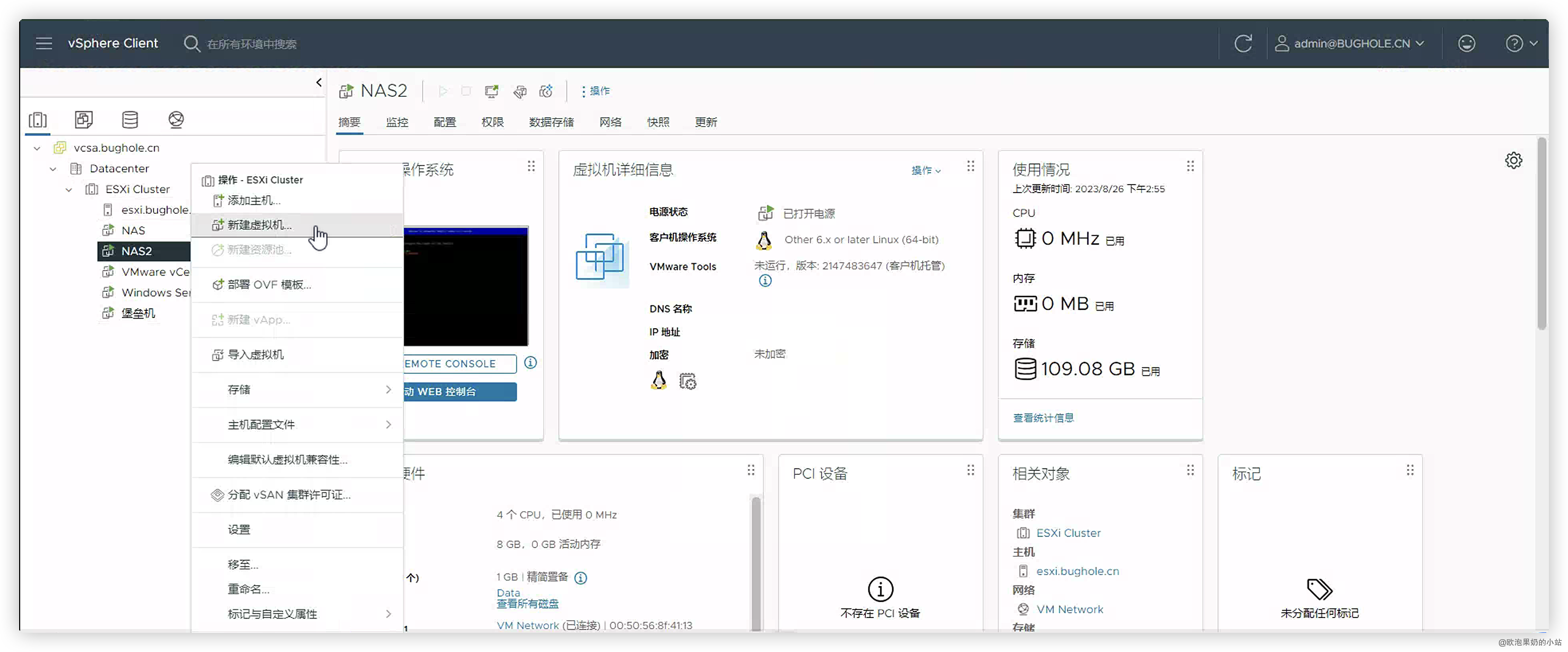
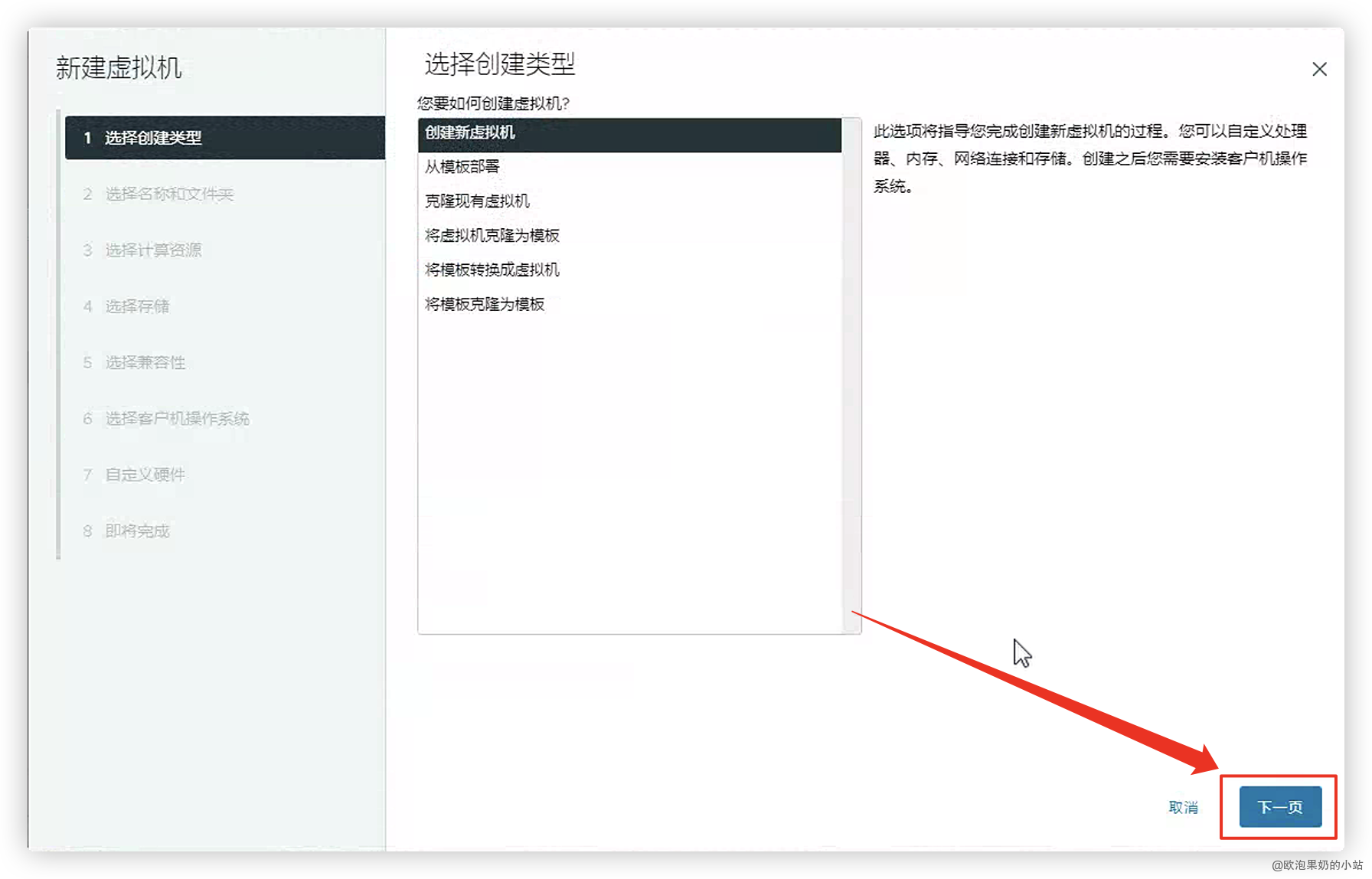
名称输入“NAS”,点击下一页
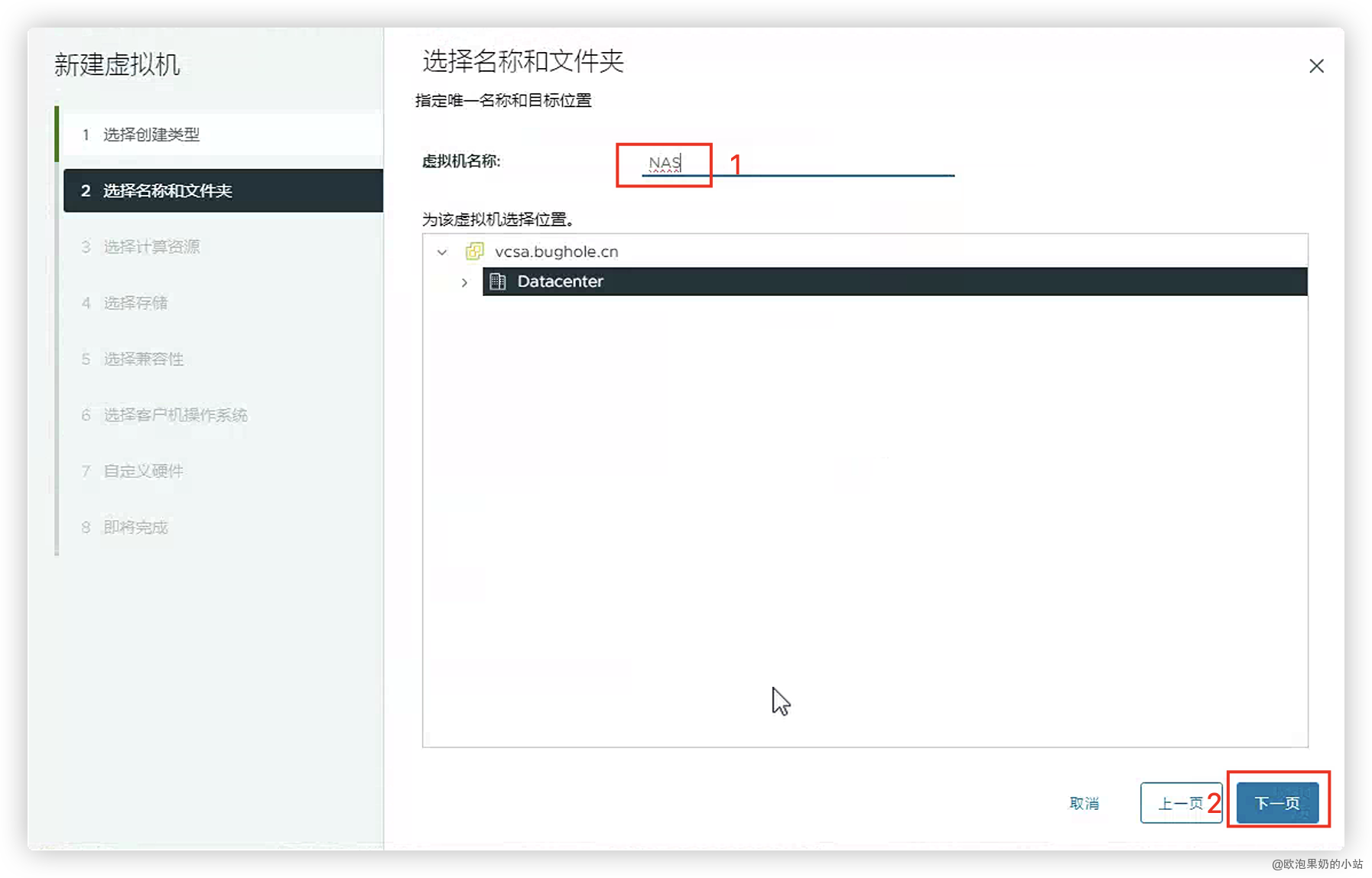
选择主机,点击下一页
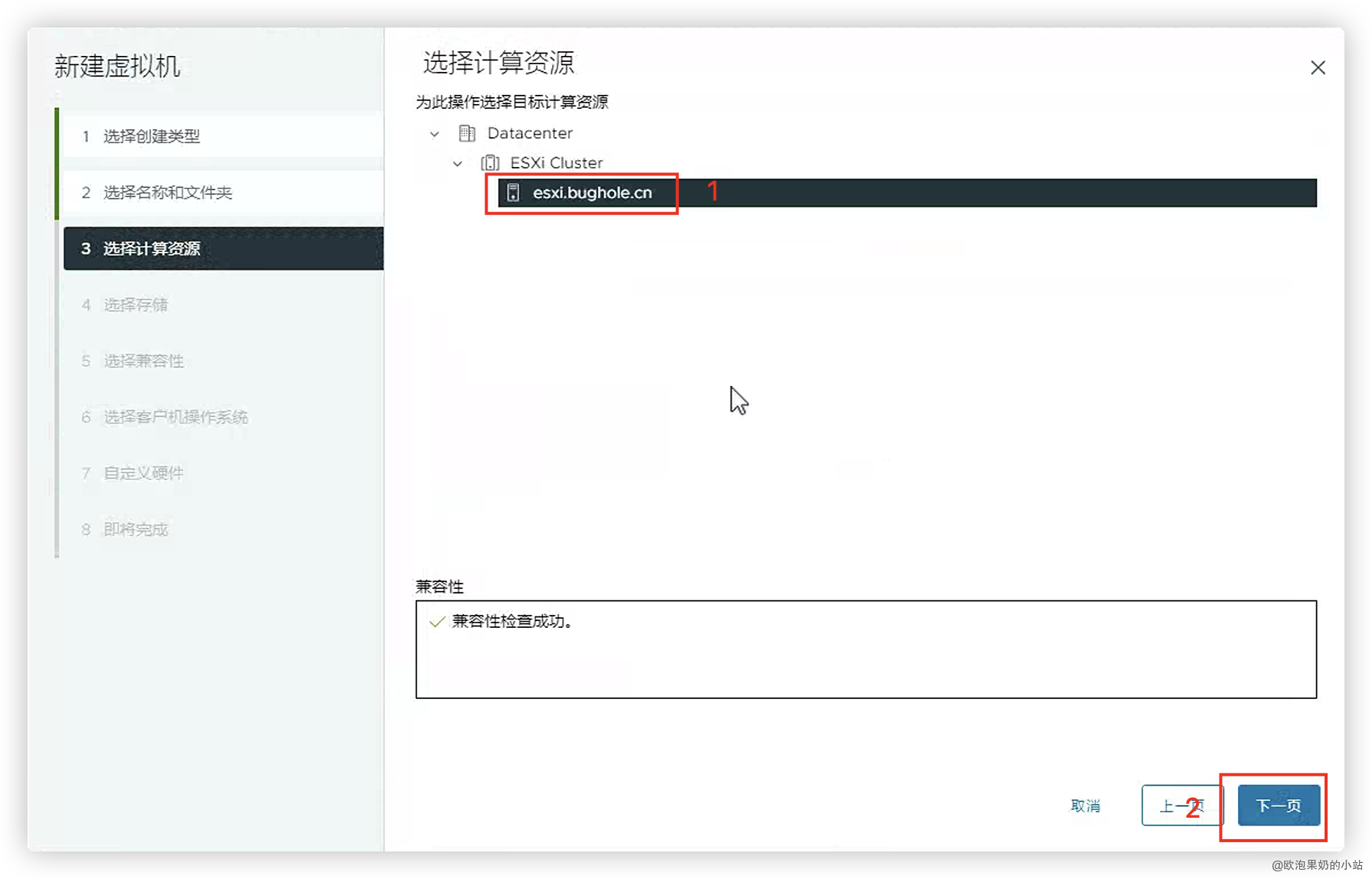
选择存储磁盘,点击下一页
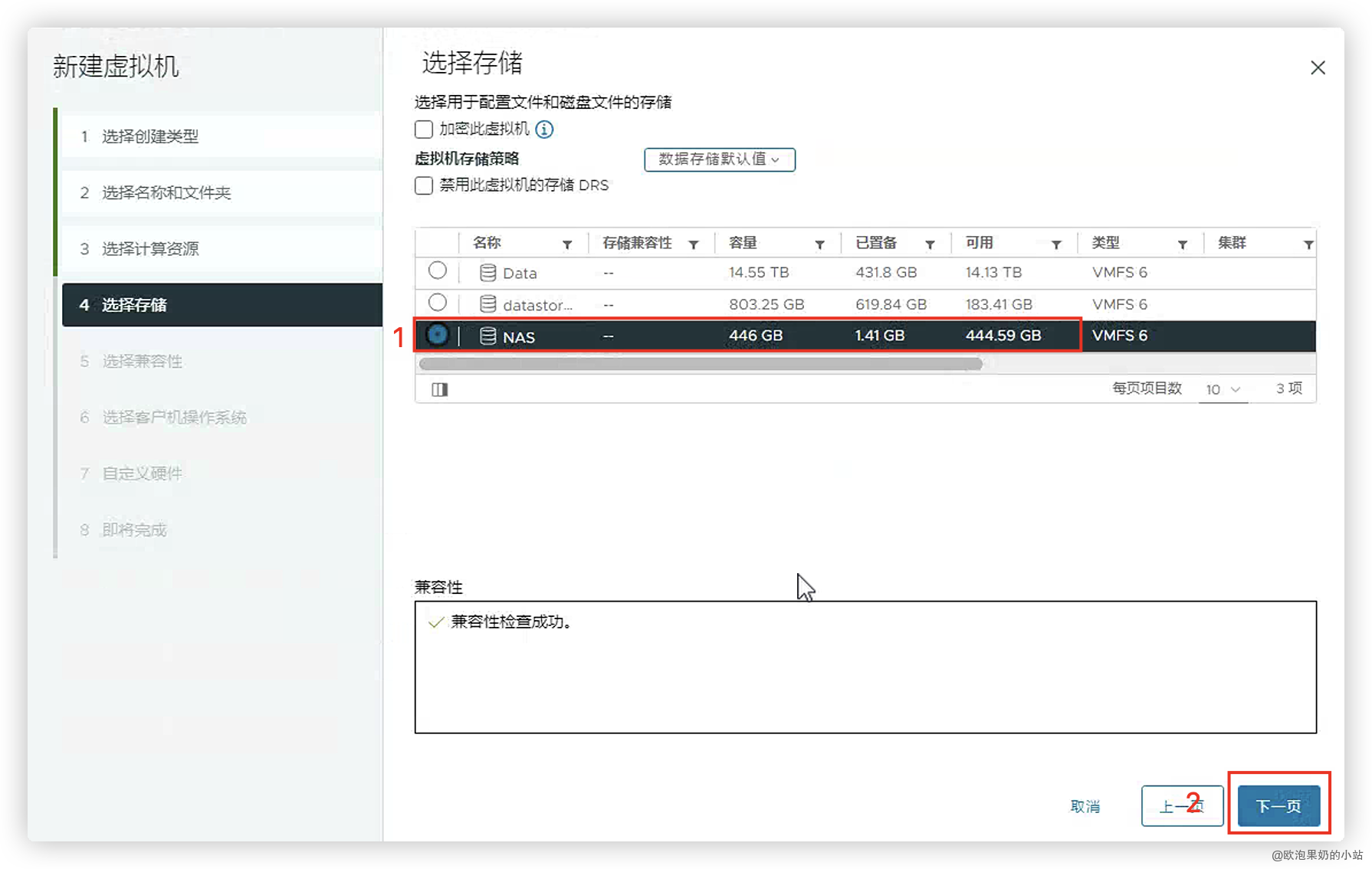
选择兼容性,默认即可

选择客户机操作系统
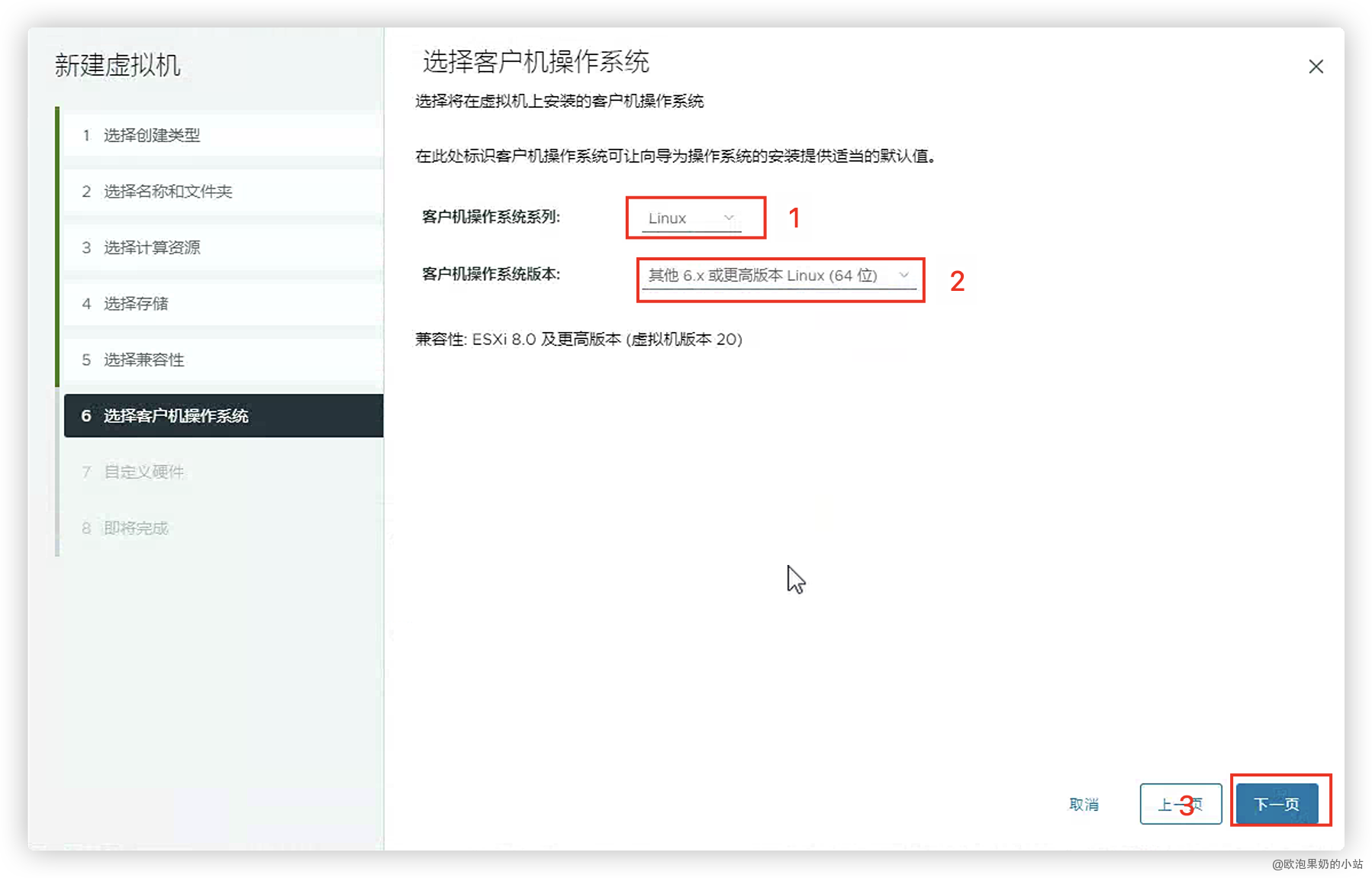
配置硬件信息,CPU和内存(至少4G)按实际情况设置即可,然后先删除硬盘,再删除SCSI控制器
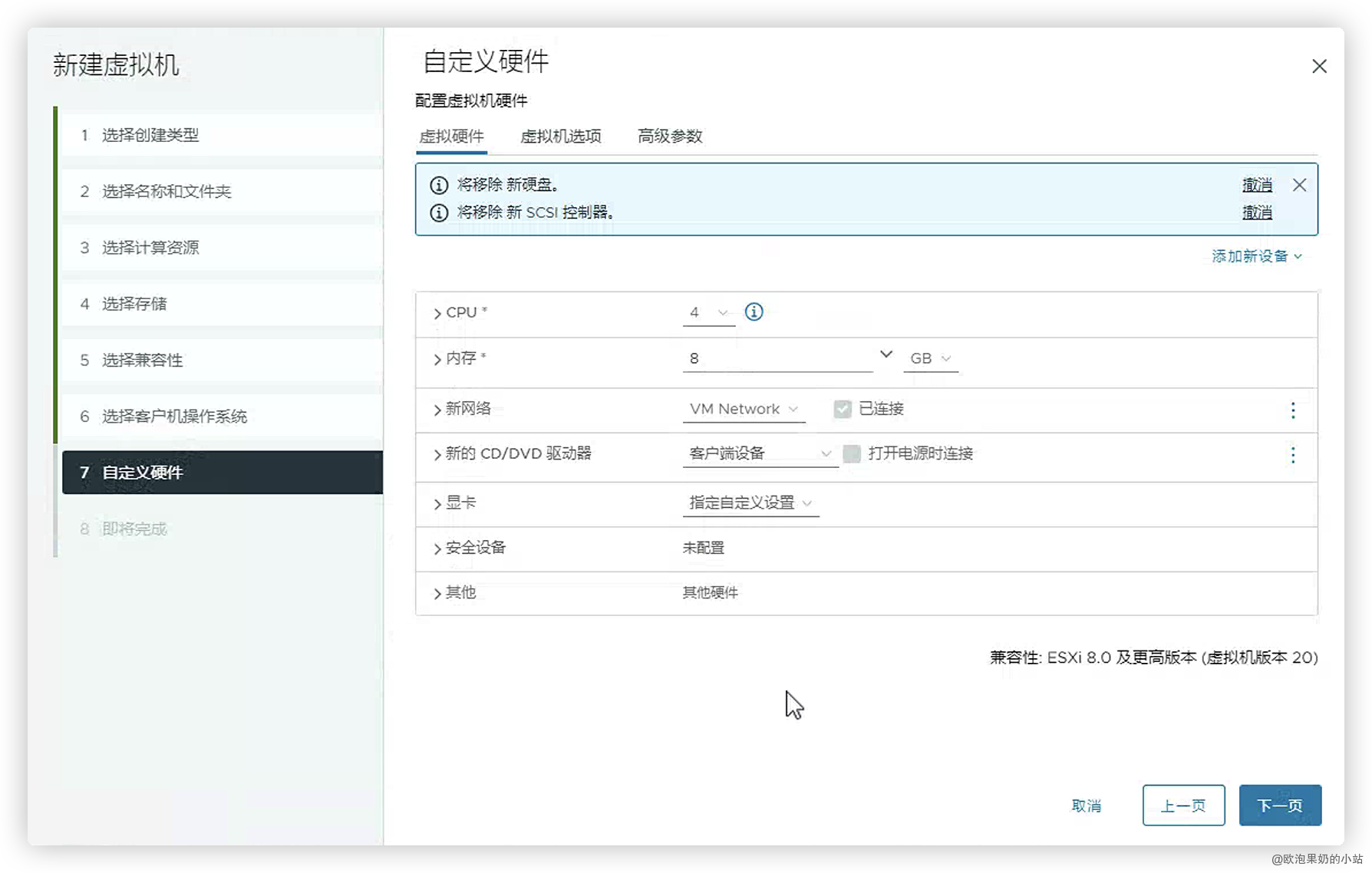
完成创建
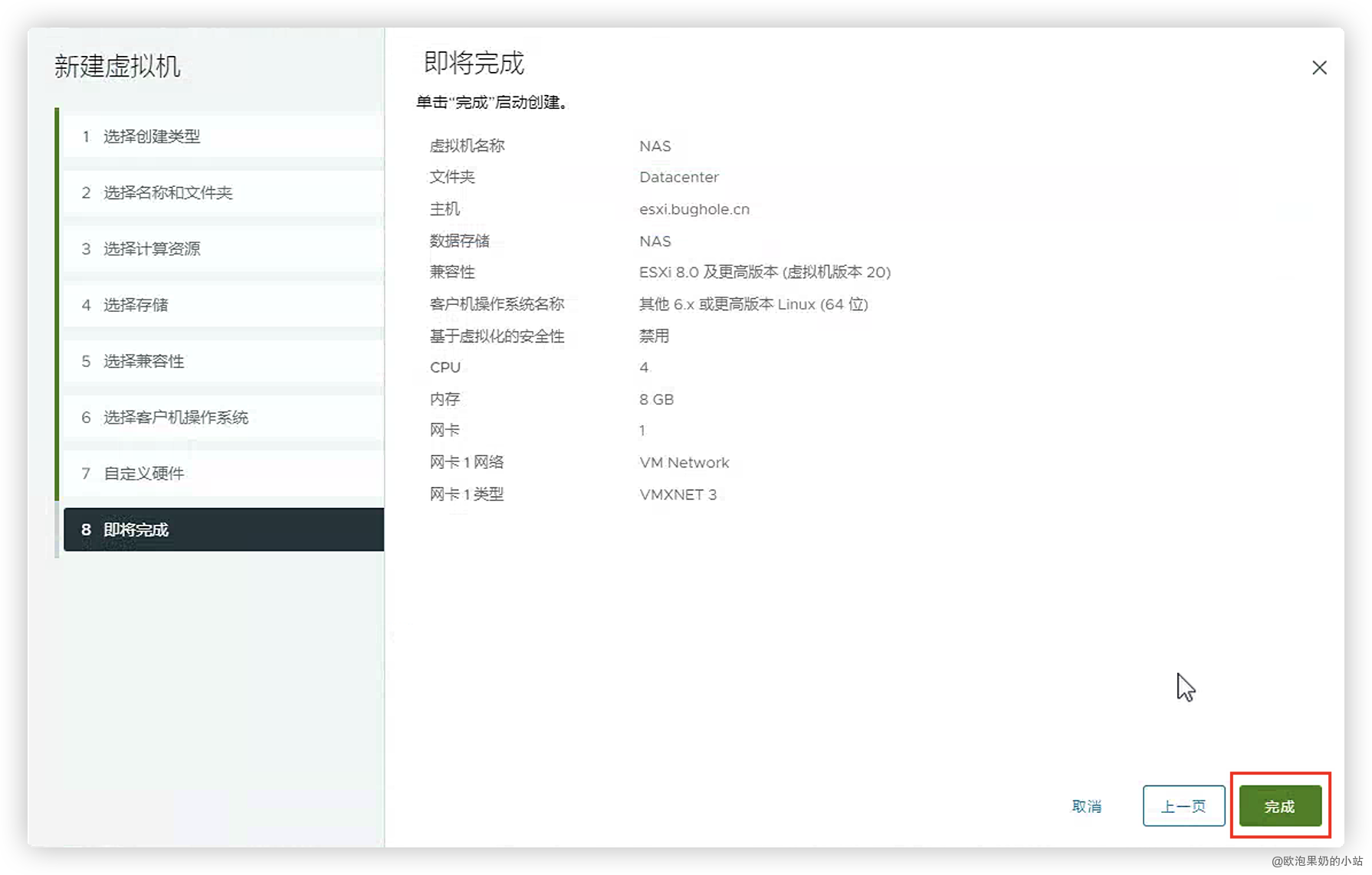
配置引导磁盘及硬盘
在数据存储浏览器中选中NAS硬盘,再选中NAS虚拟机文件夹,依次上传“arpl.vmdk”、“arpl-flat.vmdk”
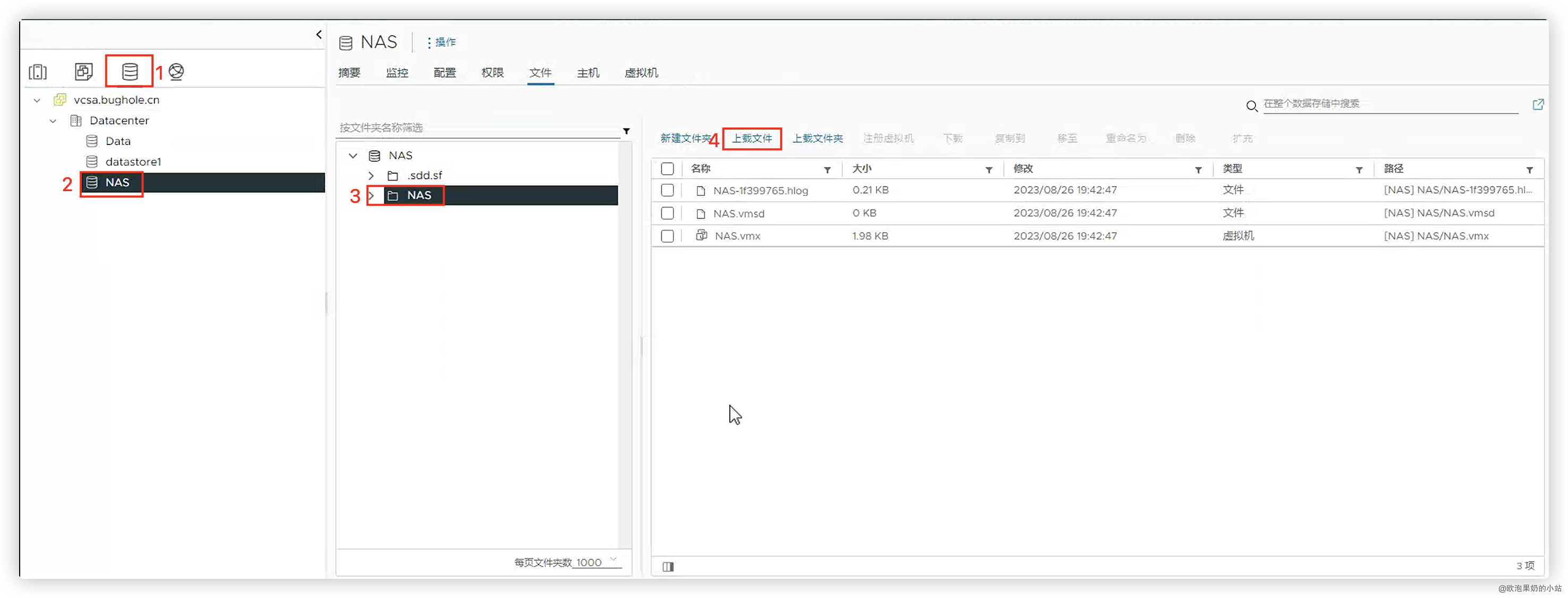
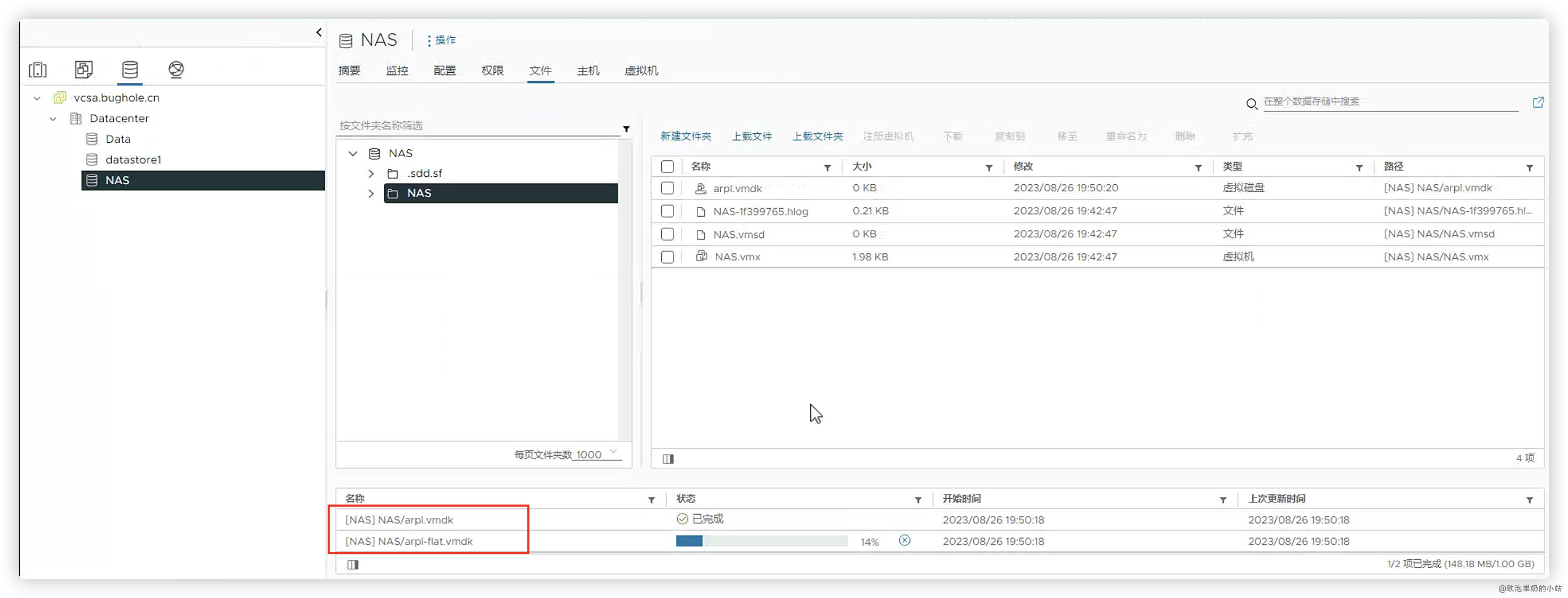
修改NAS虚拟机配置,添加SATA控制器
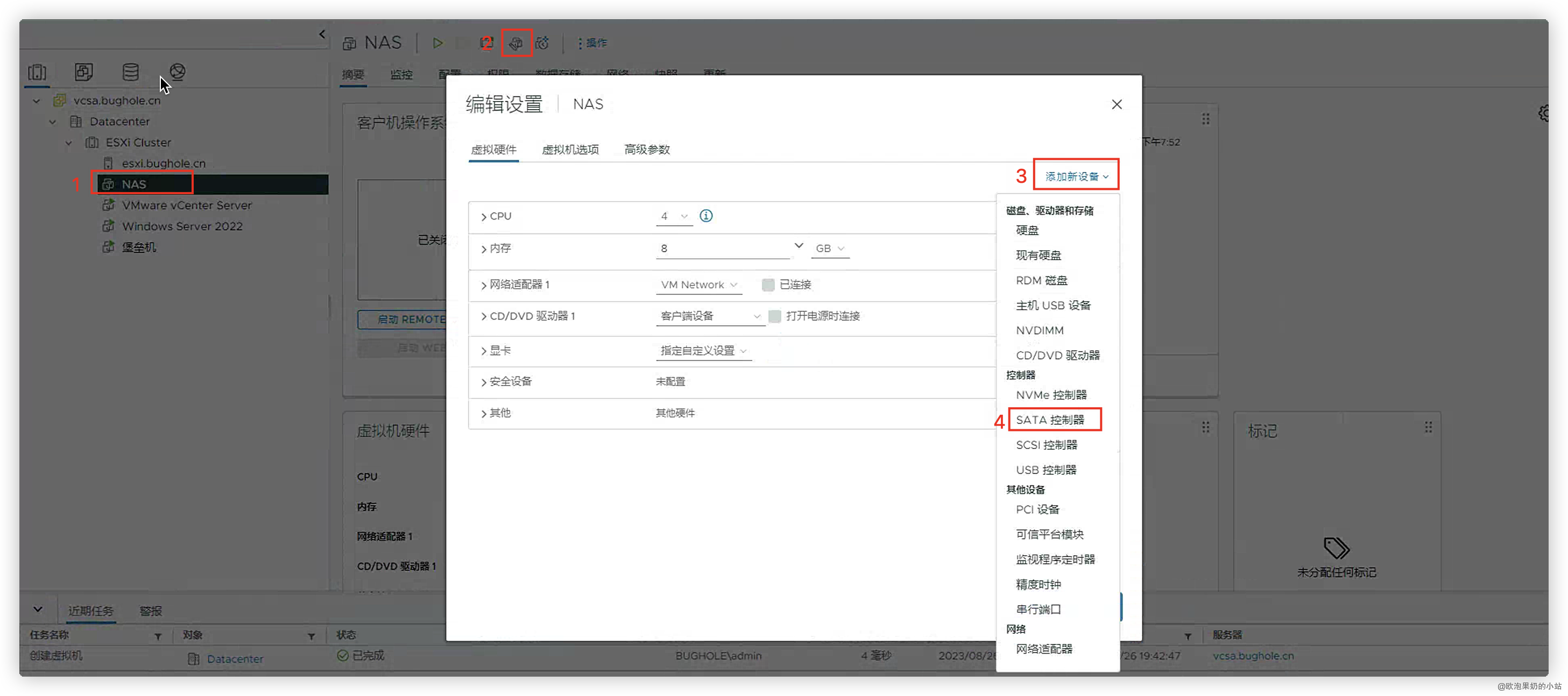
添加现有硬盘,选择arpl.vmdk,修改控制器为SATA(0:0)
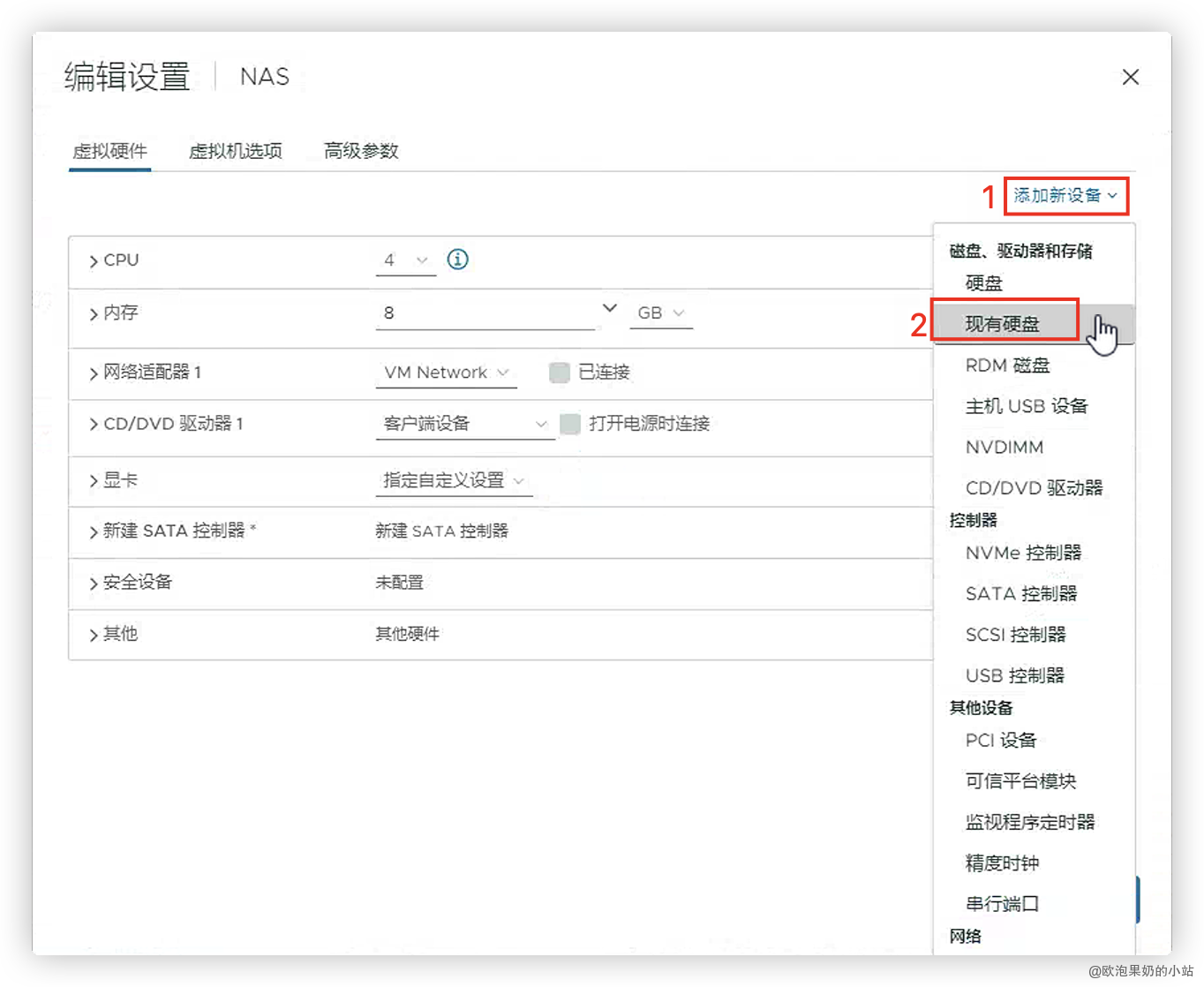


添加一块新的标准硬盘,修改为SATA控制器,改成SATA(0:1),容量自己设置

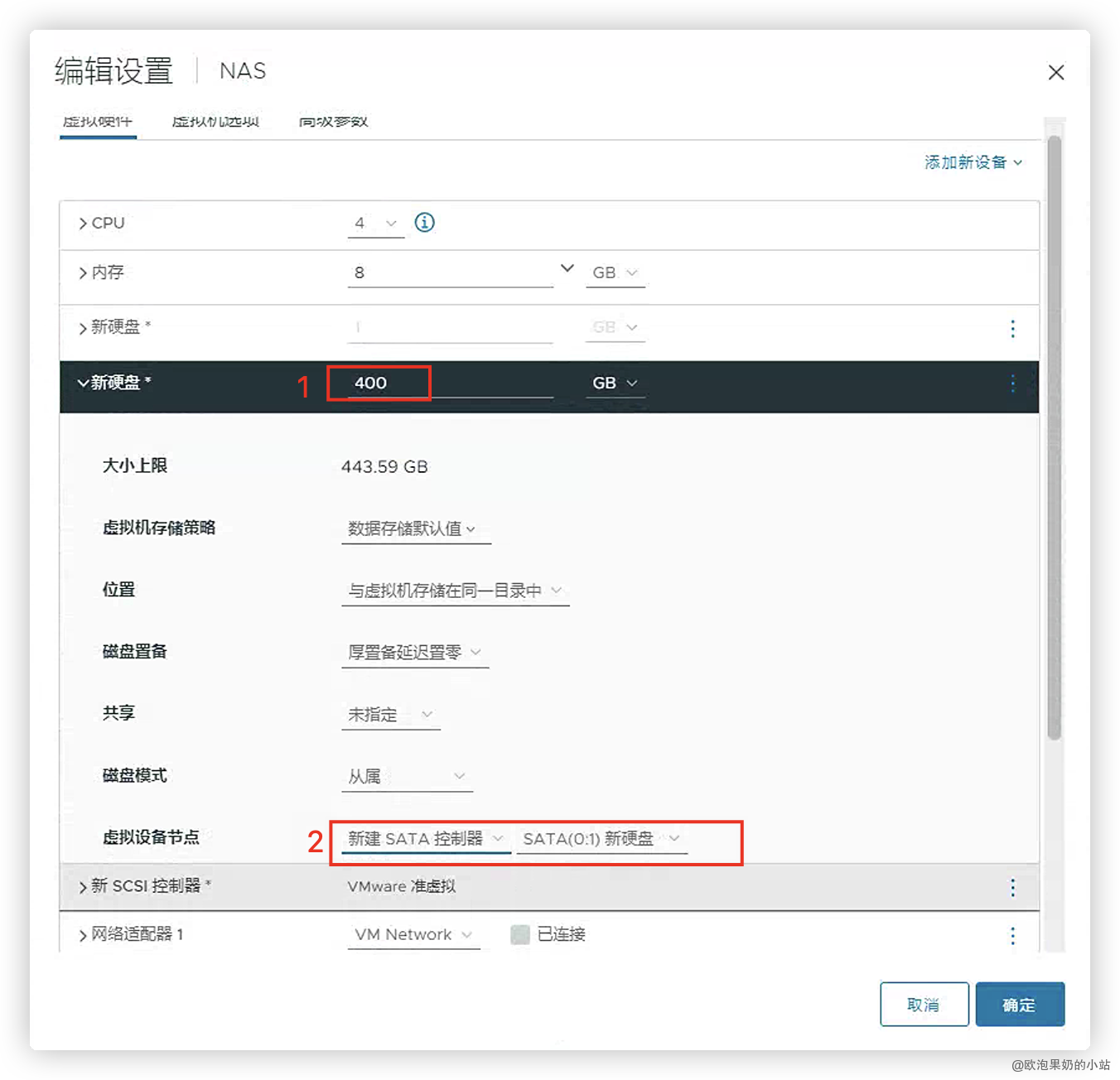
arpl配置
启动虚拟机NAS,启动完成后,页面会显示ip地址
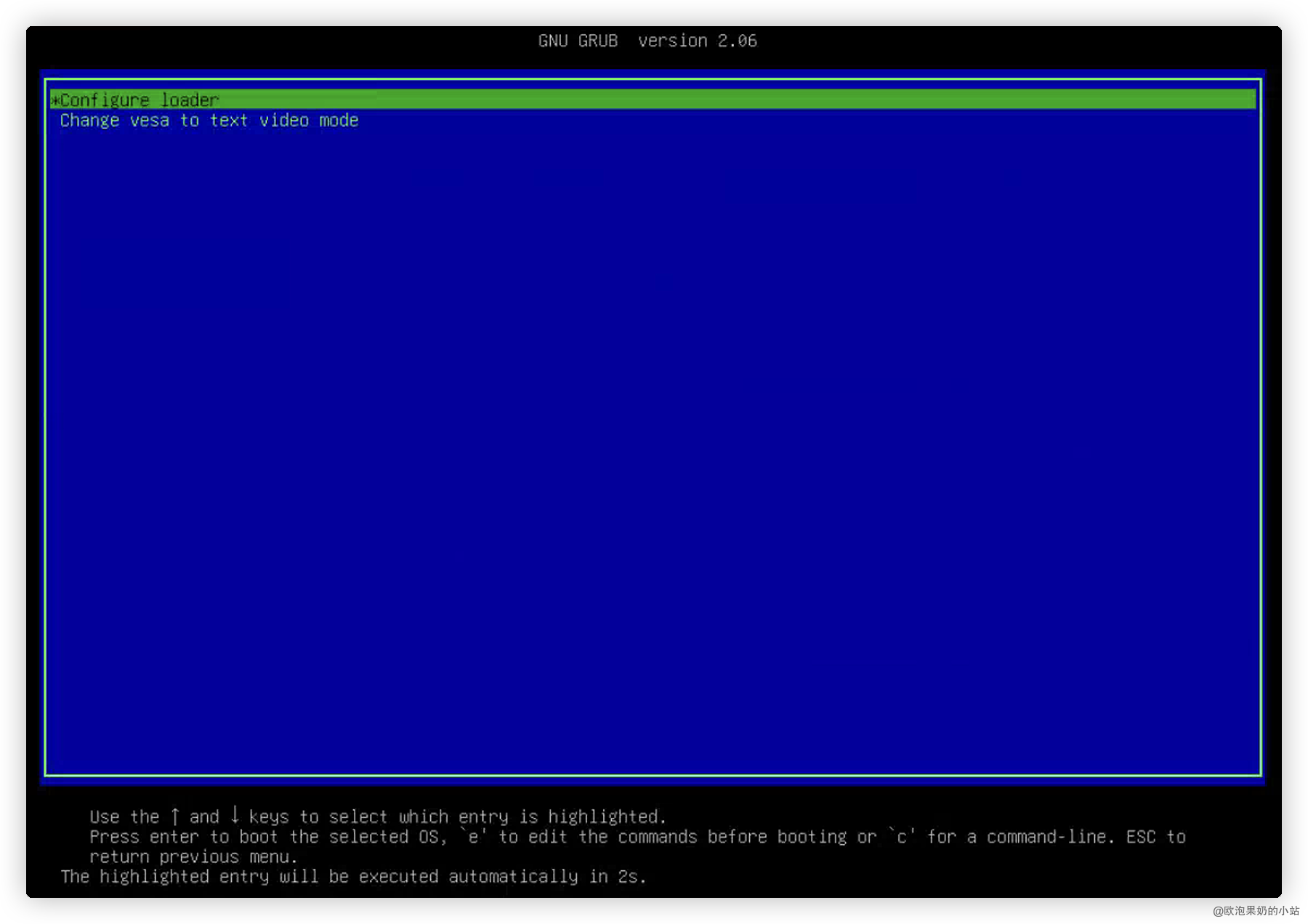
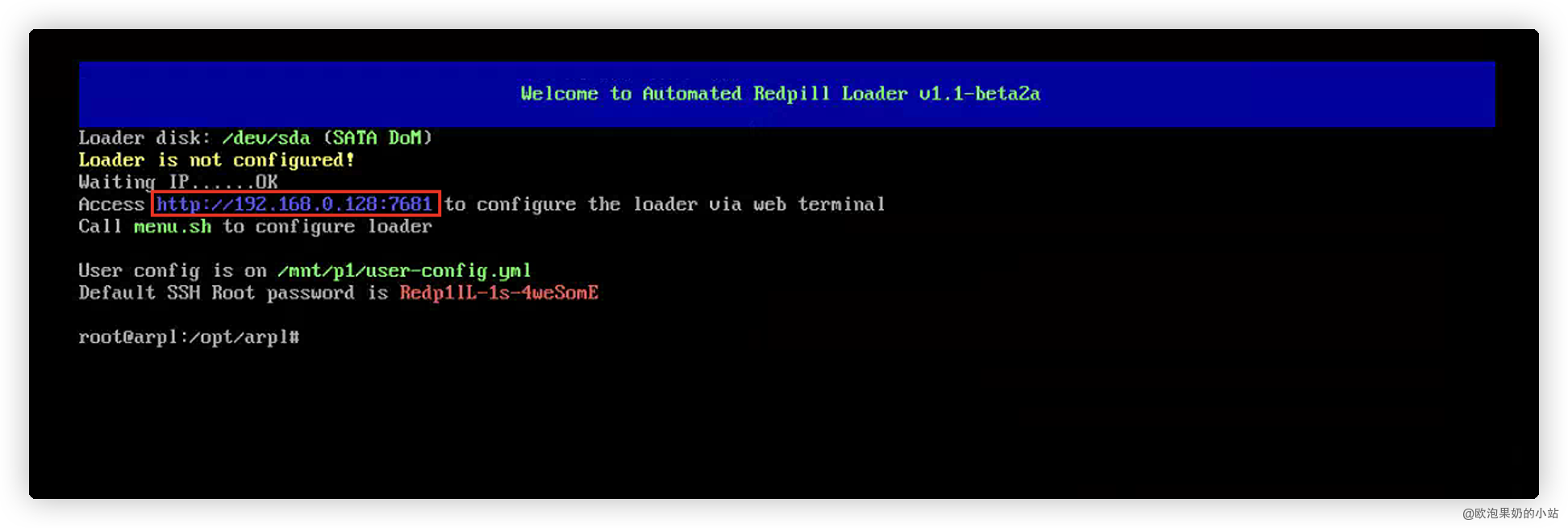
访问页面显示的地址,选择“choose a model”回车去选择型号,选择DS920+
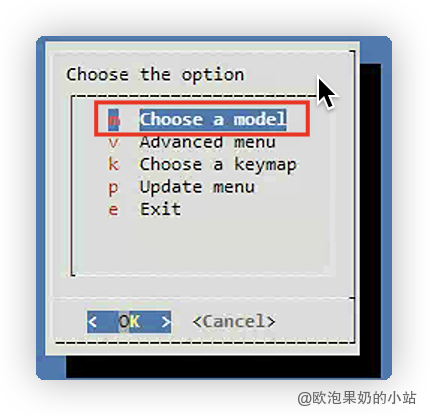

选择版本号(Choose a Build Number),选择42962
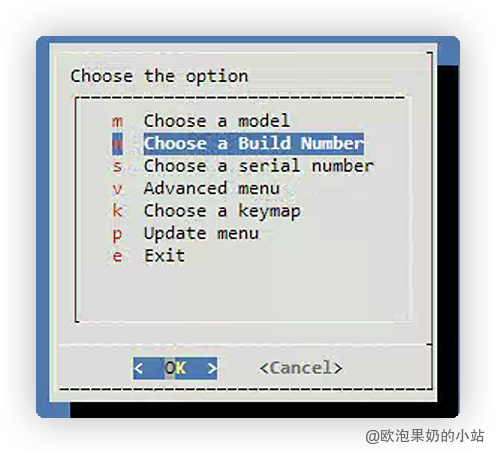
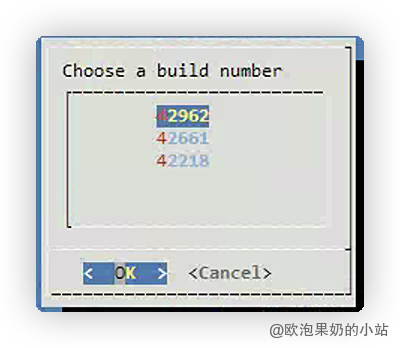
选择SN号界面,选择“Generate a random serial number”
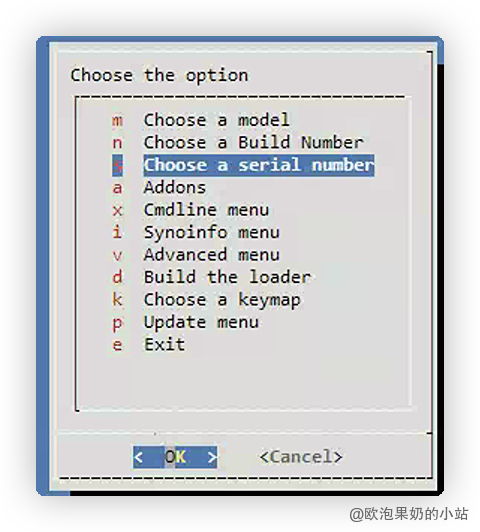
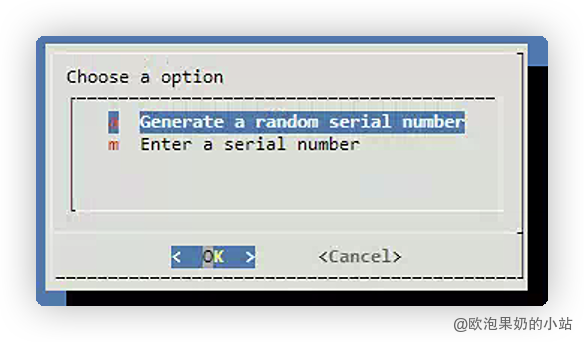
选择“Build the loader”创建引导,等待几分钟
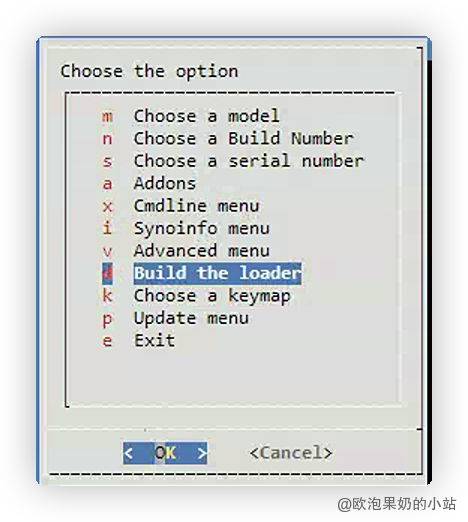

选择“Boot the loader”启动群晖引导
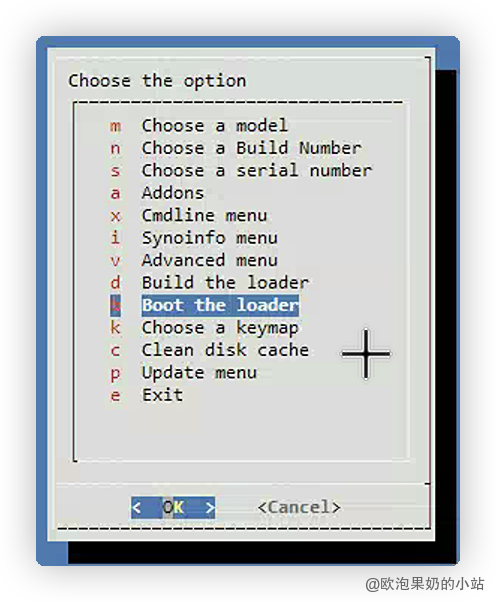
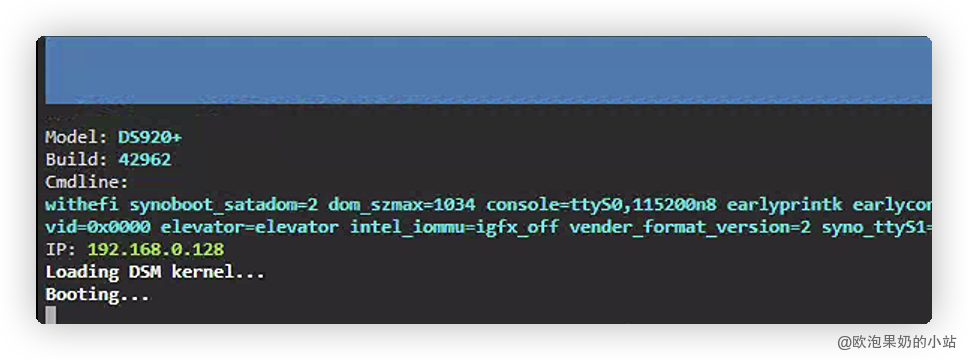
黑群晖安装
访问群晖网址:ip:5000,会有一段时间的”正在加载......“提示,等待进入安装界面

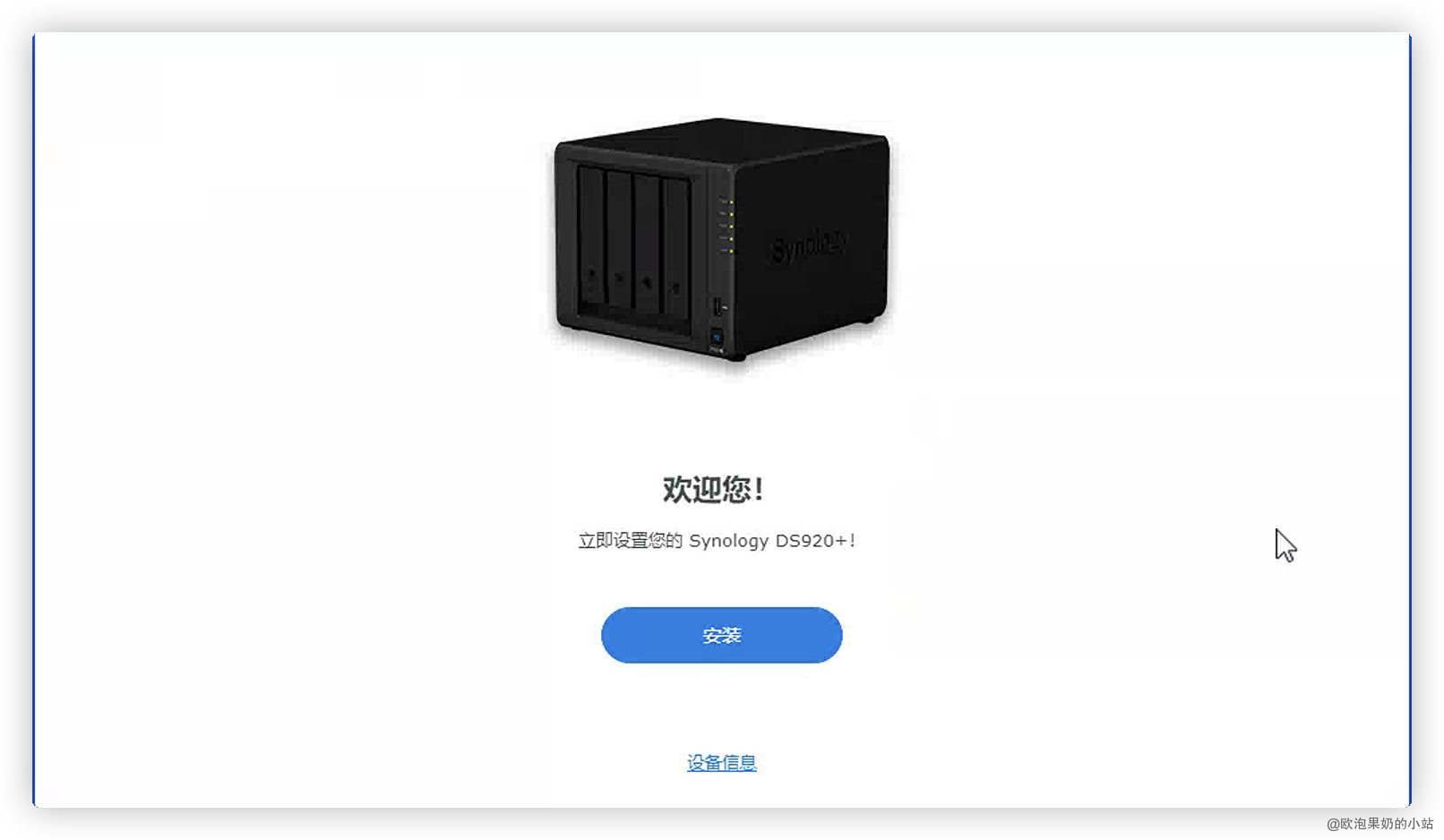
根据提示去官网下载安装包后加载,点击下一步
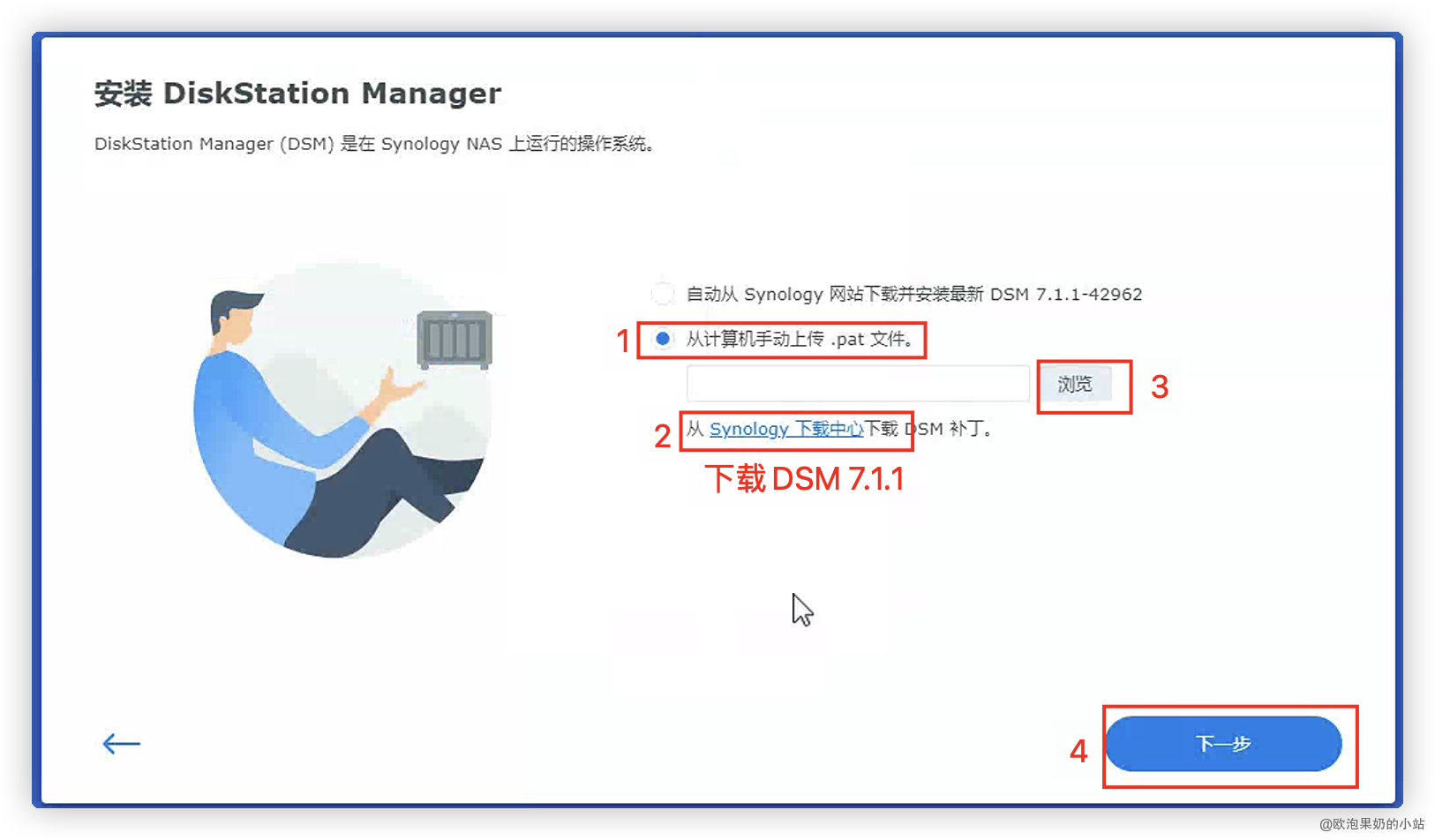
会提示硬盘1数据会被删除,勾选继续即可进入安装
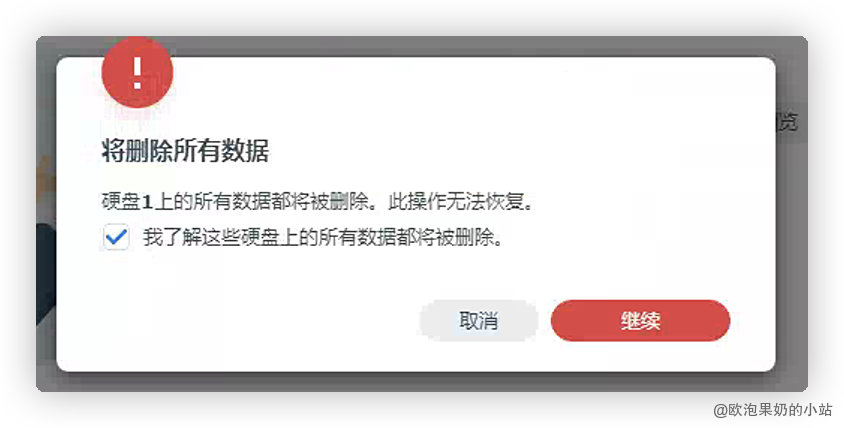
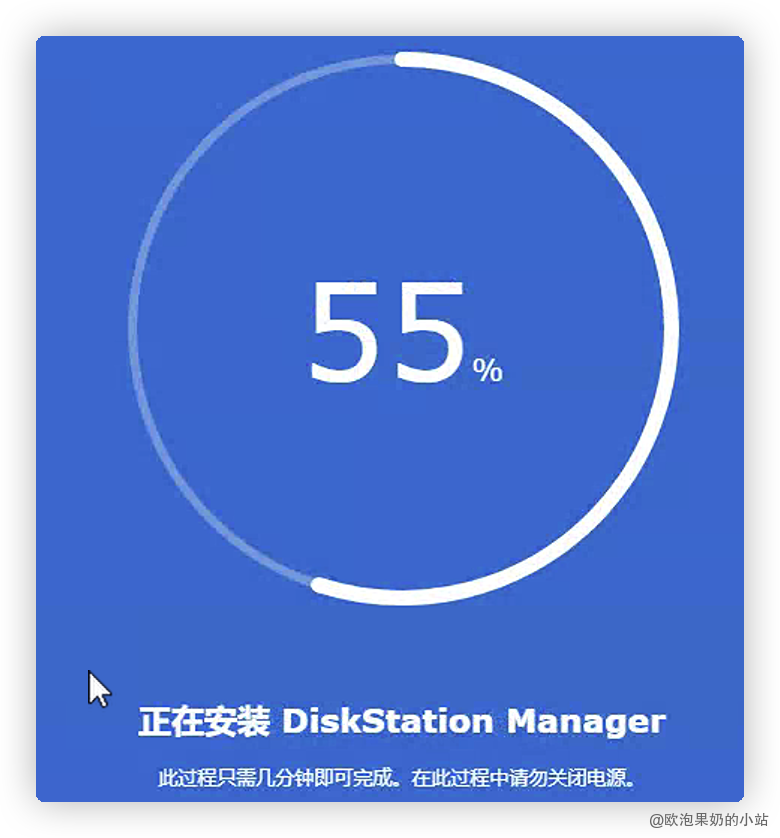
安装完会重启,重启后就开始群晖的配置了,点击开始进行配置
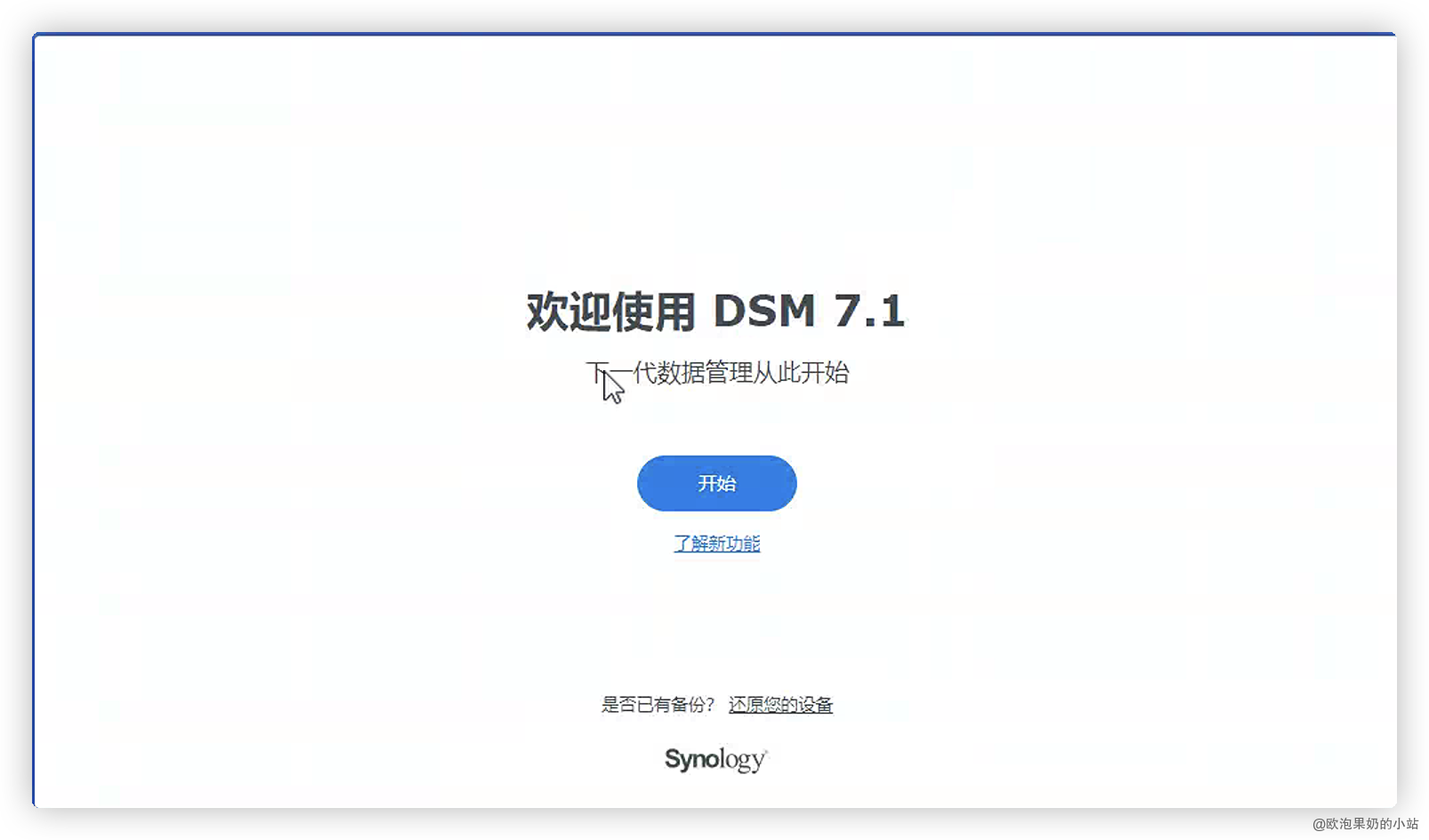
黑群晖配置
输入群晖名称,管理员账号和密码,输入完点击下一步
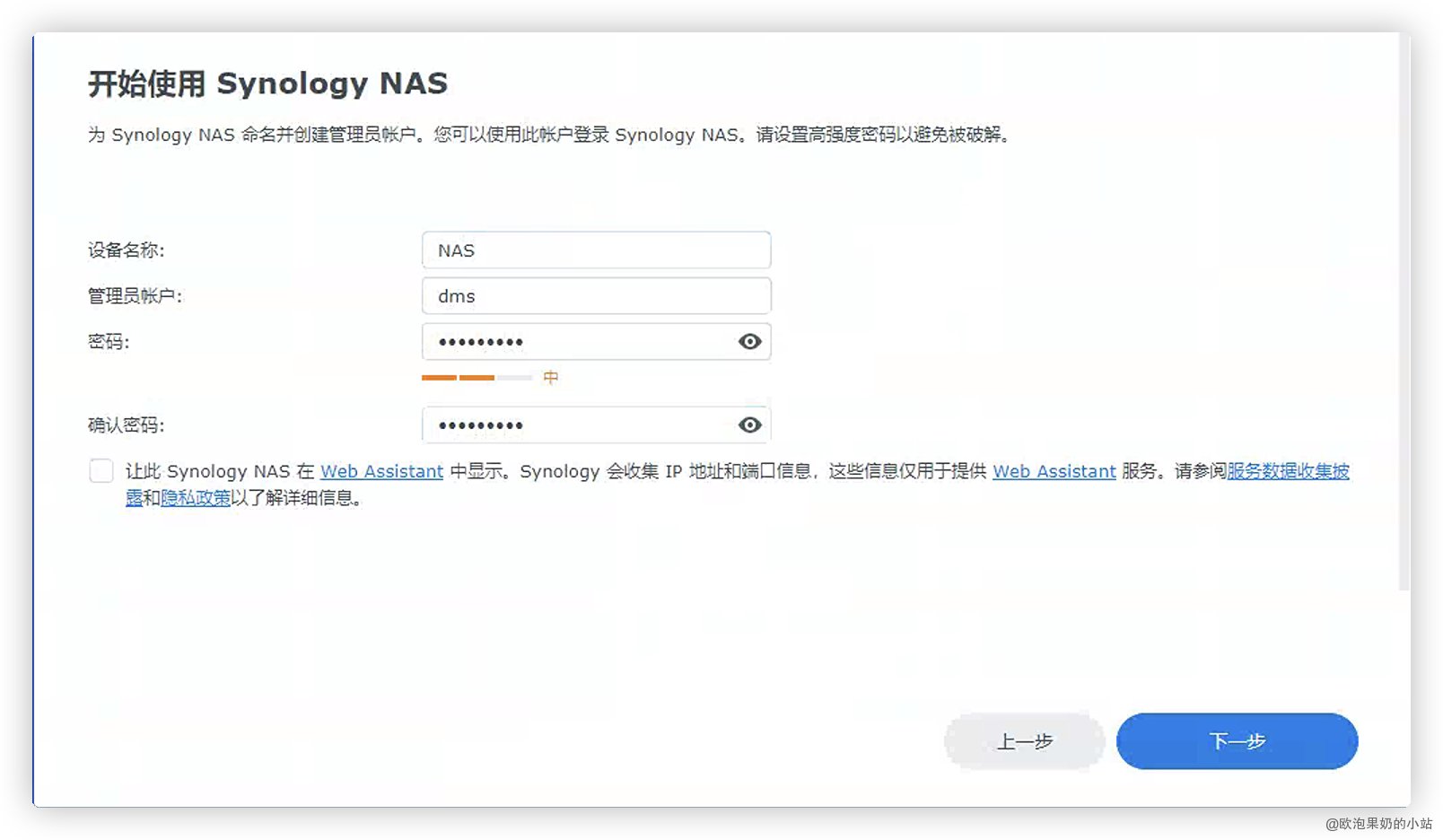
群晖更新选择,默认下一步即可
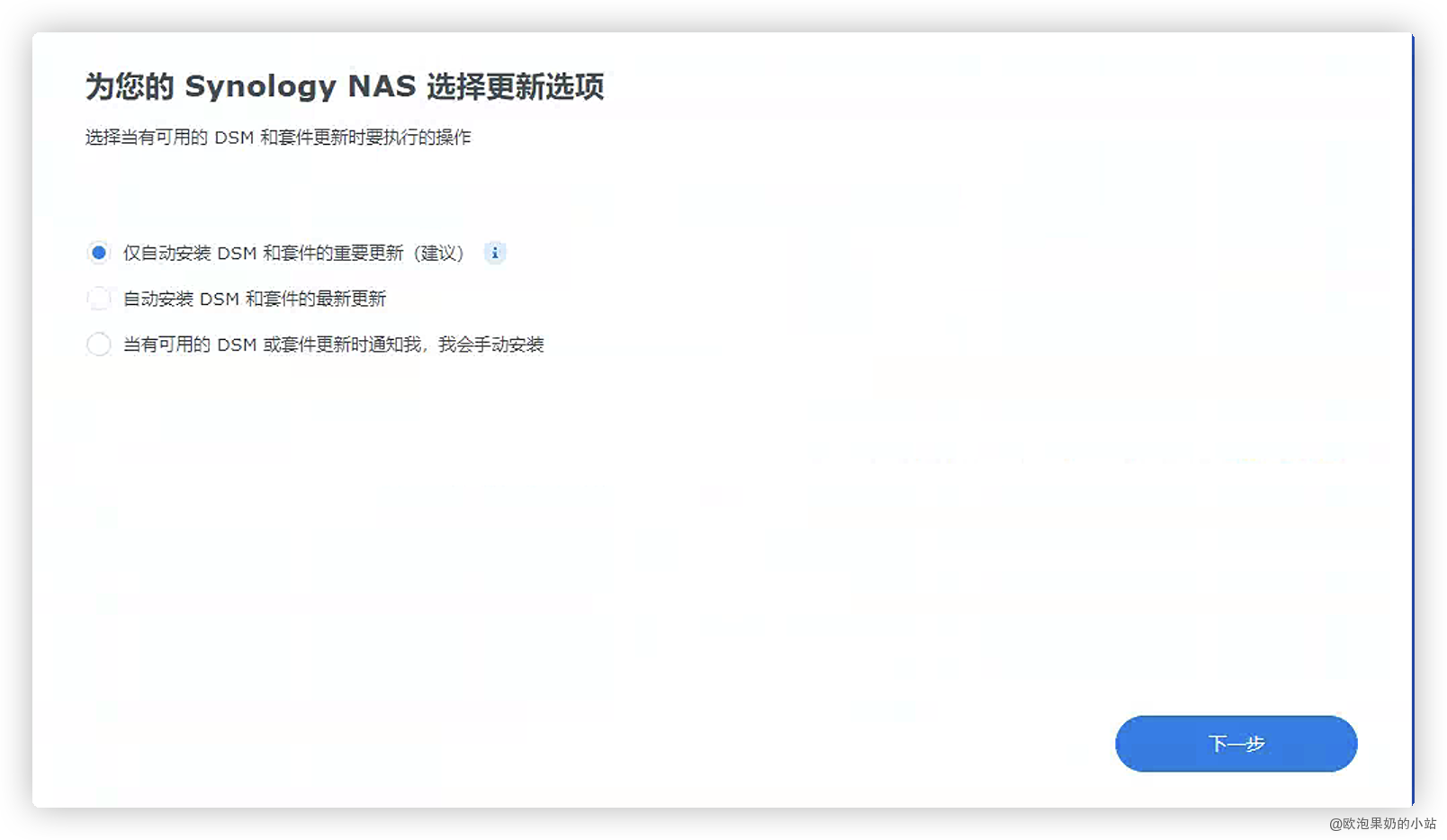
登陆群晖账号界面,直接点击跳过即可
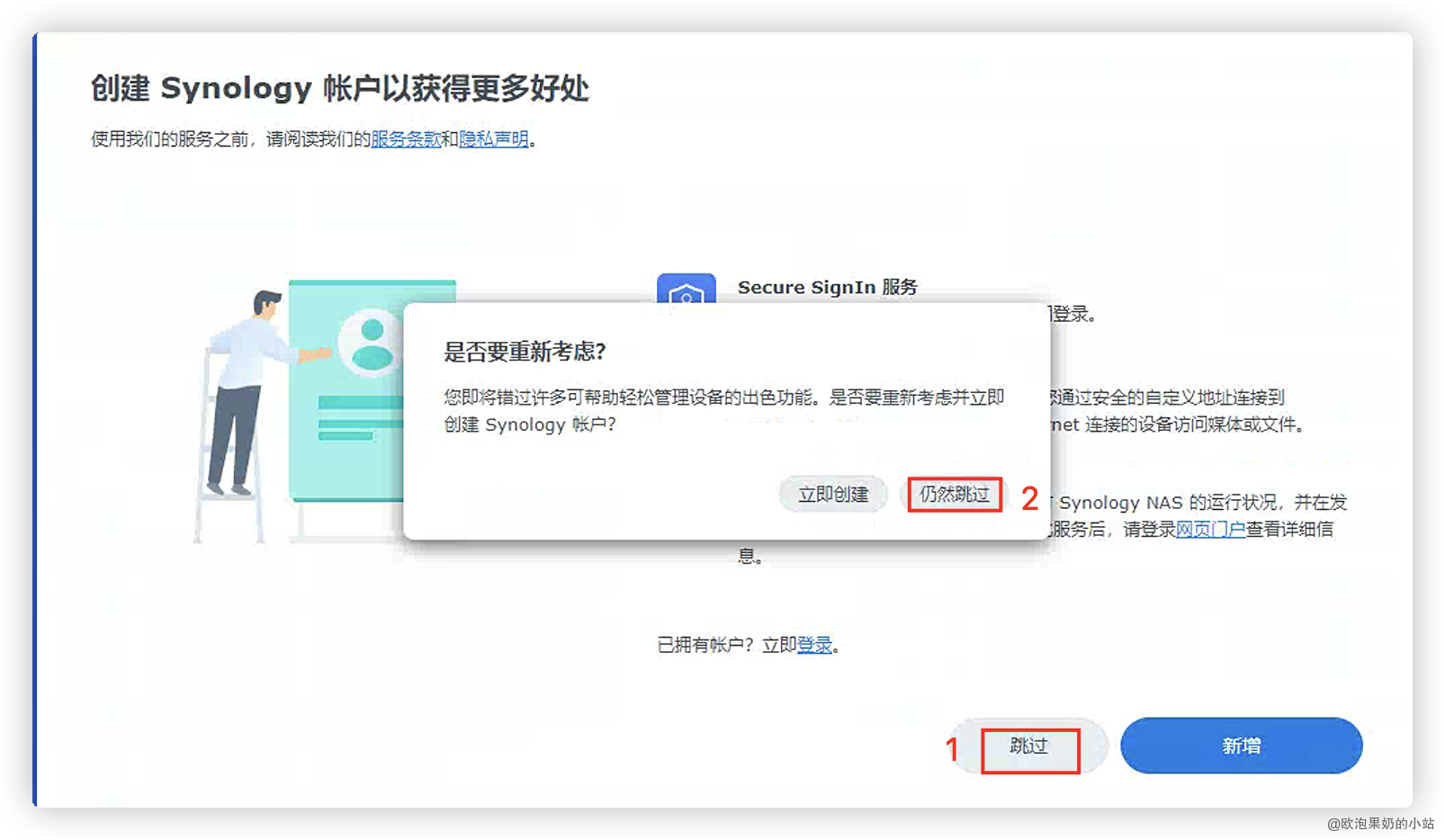
默认提交即可
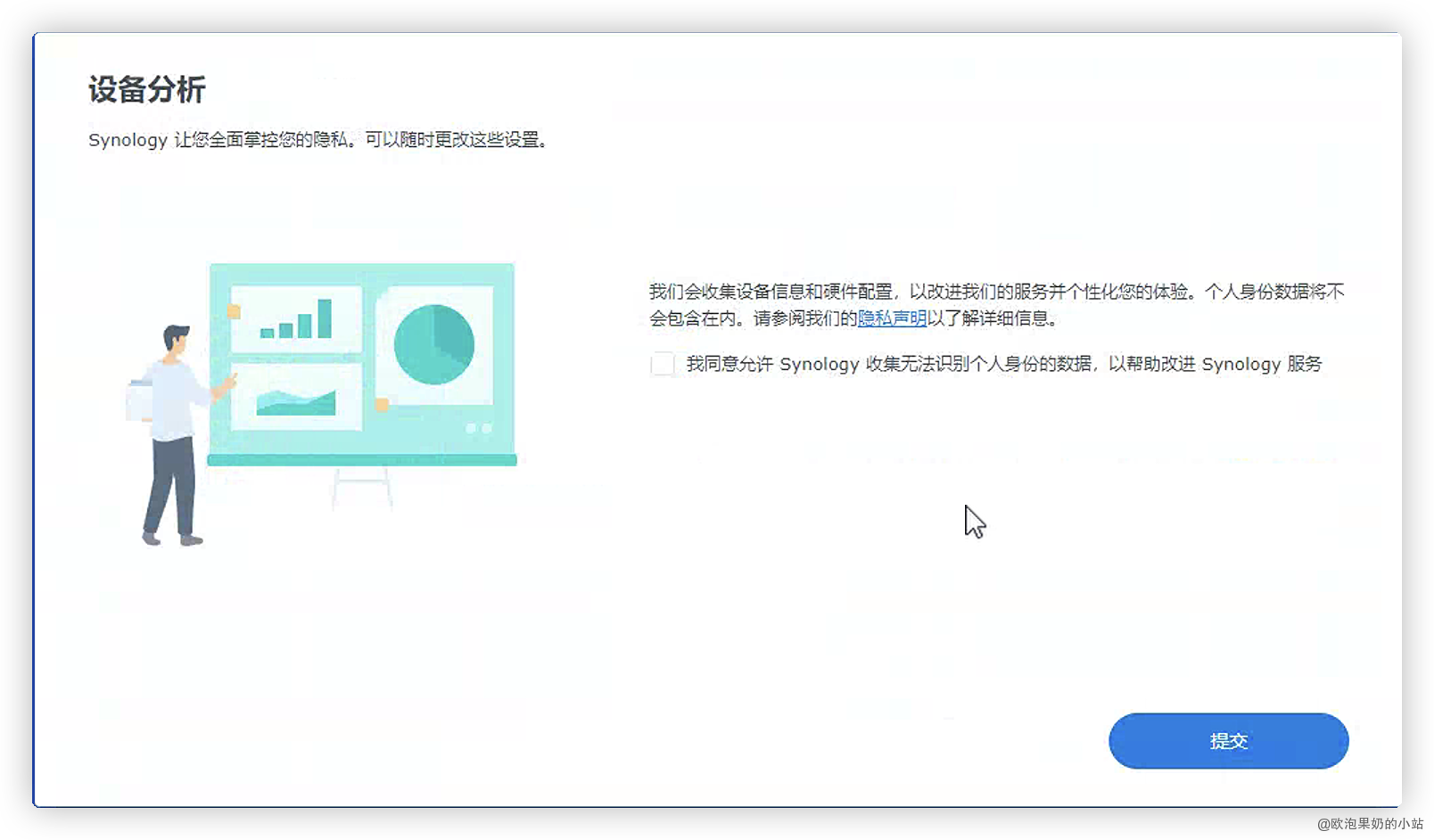
到此已经可以进入到群晖后台界面了
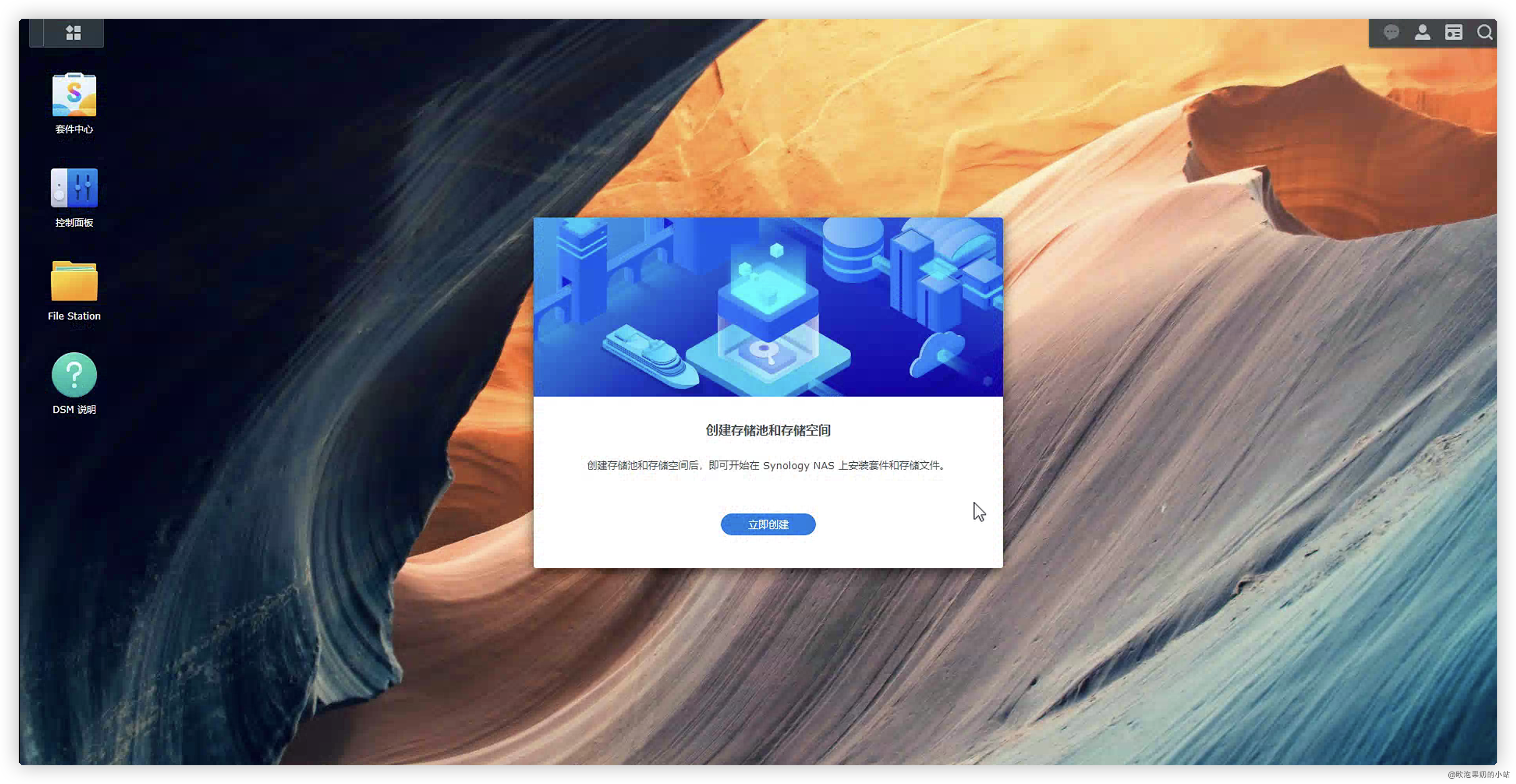
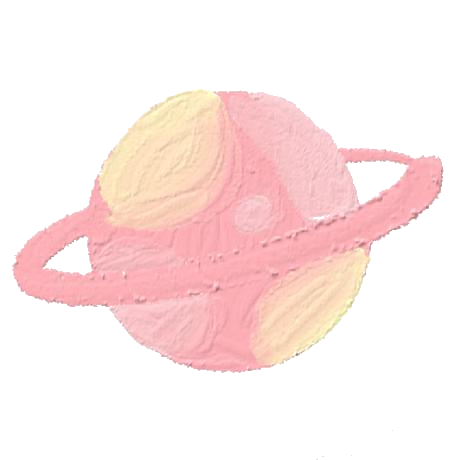

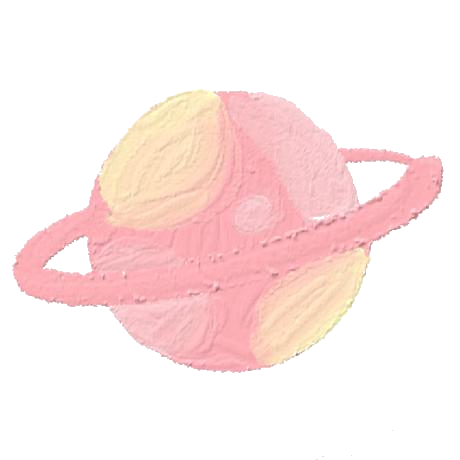

评论区